반응형
구글 문서에서는 이미지와 텍스트를 앞/뒤로 사용자가 원하는 형태로 배치할 수 있습니다. 또한 이 서식은 Microsoft Word에서 문서를 가져오거나 내보낼 때 유지됩니다. 이 기능은 사용하는 응용프로그램에 관계없이 문서를 보다 효율적으로 사용자 정의하고 자신 있게 공유할 수 있도록 도와줍니다. 이미지를 직접 클릭할 때 이미지 옵션 사이드바와 이미지 도구 모음 내에서 텍스트 위 또는 아래에 이미지를 배치하기 위한 새 옵션이 나타납니다.

▼ 기본적으로 텍스트와 이미지는 분리해서 배치합니다. 텍스트와 이미지는 겹칠 수가 없습니다. 만약 이미지 위에 텍스트를 배치하고 싶다면 어떻게 해야 할까요?
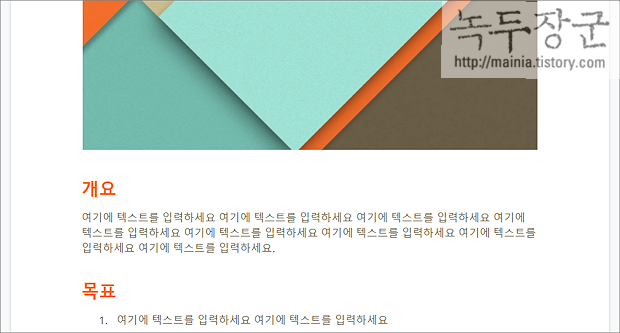
▼ 이미지를 선택하면 하단에 옵션 박스가 나타납니다. 이미지와 텍스트 간의 관계를 설정하는 옵션입니다. 5개의 메뉴 중에서 4번째에 있는 "텍스트 뒤" 를 선택합니다.
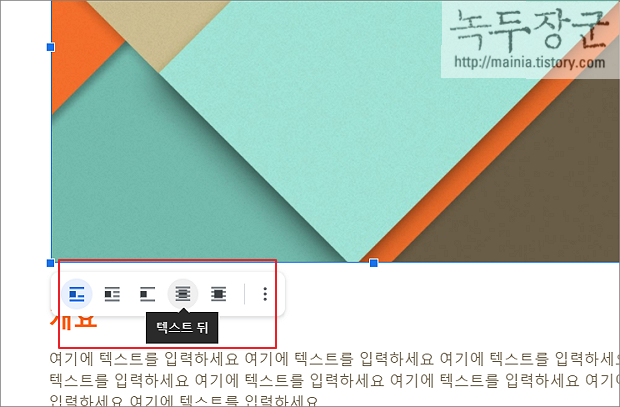
▼ 텍스트 뒤 옵션을 선택한 후 이미지를 드래그해서 옮겨 보세요. 이미지는 편집 화면을 자유롭게 이동이 가능합니다.
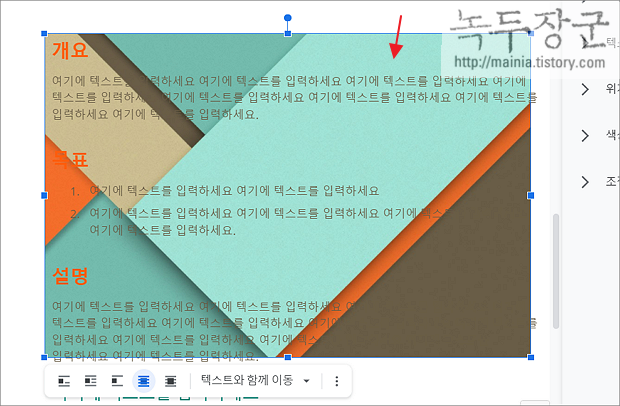
| ※ 아래는 참고하면 좋을 만한 글들의 링크를 모아둔 것입니다. ※ ▶ 구글 문서 도구 다른 사람과 문서 공유해서 작업하는 방법 ▶ 구글 문서 도구 워드 문서 만들기 와 MS 워드 불러와서 이용하기 ▶ 구글 문서 도구 목차 추가하기 ▶ 구글 문서 도구 PDF 변환 및 구글 문서로 변환하는 방법 ▶ 구글 문서도구 기본 사용법 – 문서 만들기와 다른 이름으로 저장하기 |
▼ 이미지를 텍스트가 있는 곳으로 옮긴 뒤 크기를 조절해서 문서의 배경 화면으로 배치할 수도 있습니다.
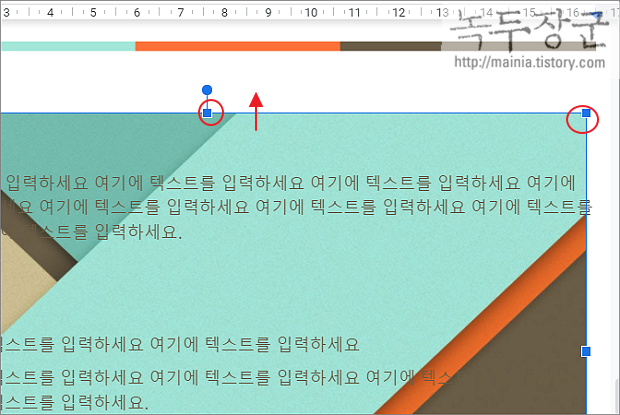
▼ 좀더 디테일한 위치 조절이 필요하다면 위치 옵션 창을 엽니다.
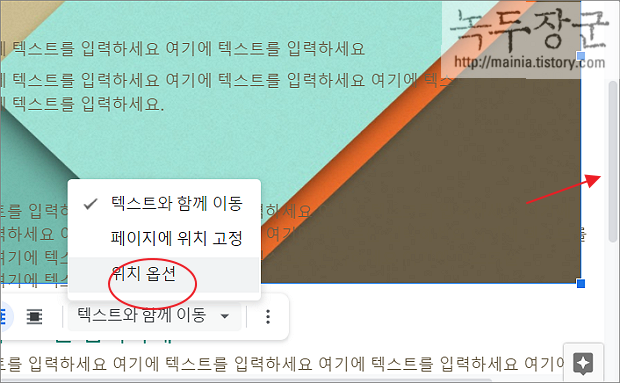
▼ 오른쪽 사이드의 옵션창에서 문단을 기준으로 cm 단위의 값을 입력해서 위치를 조절합니다.
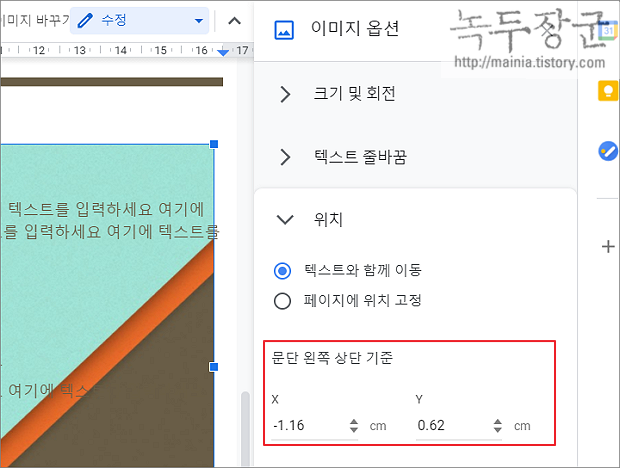
| ※ 아래는 참고하면 좋을 만한 글들의 링크를 모아둔 것입니다. ※ ▶ 구글 문서 도구 다른 사람과 문서 공유해서 작업하는 방법 ▶ 구글 문서 도구 워드 문서 만들기 와 MS 워드 불러와서 이용하기 ▶ 구글 문서 도구 목차 추가하기 ▶ 구글 문서 도구 PDF 변환 및 구글 문서로 변환하는 방법 ▶ 구글 문서도구 기본 사용법 – 문서 만들기와 다른 이름으로 저장하기 |
반응형
'구글 문서 도구 > 구글 문서' 카테고리의 다른 글
| 구글 문서 도구 맞춤법 빨간색 밑줄 해제하는 방법 (2) | 2024.02.11 |
|---|---|
| 구글 문서 도구 PDF 변환 및 구글 문서로 변환하는 방법 (1) | 2024.02.01 |
| 구글 문서 도구 프레젠테이션에서 이미지 테두리, 액자 만들기 (1) | 2024.01.30 |
| 구글 문서 도구 다크 모드(어두운 배경) 설정하기 (0) | 2023.12.24 |
| 구글 문서도구 스프레드시트 메모 삽입, 수정, 삭제하는 방법 (0) | 2023.11.09 |
| 구글 문서도구 스프레드시트 찾기 및 바꾸기 (0) | 2023.10.27 |
| 구글 문서 도구 메뉴 작성 및 개요 표시하기 (0) | 2023.09.18 |
| 구글 문서 도구 문서 내에서 이동 단축키, 단락 이동 단축키 (0) | 2023.09.18 |



